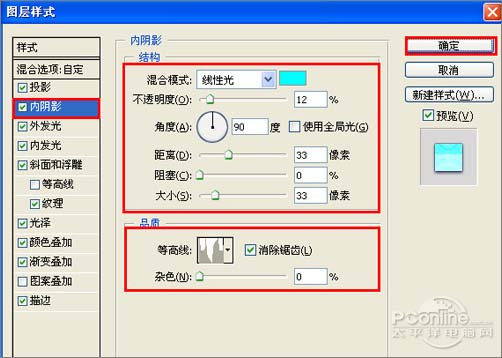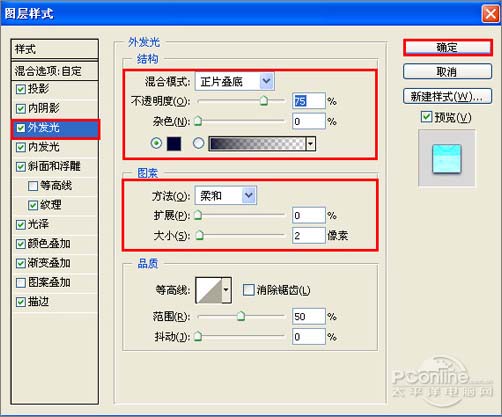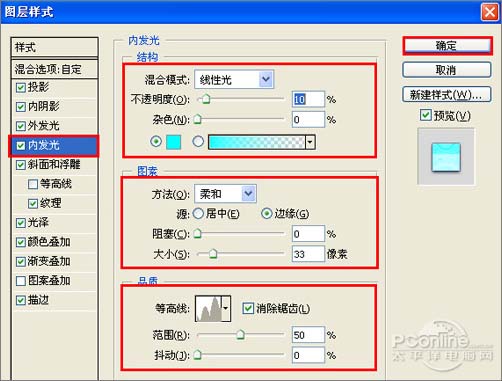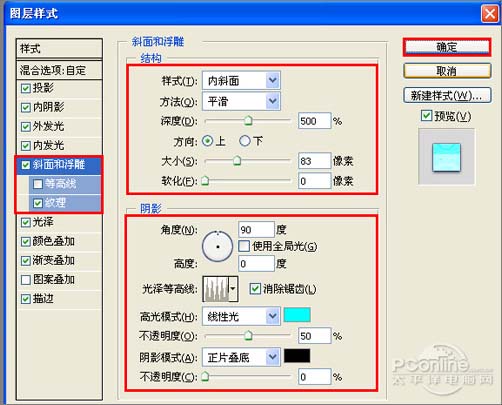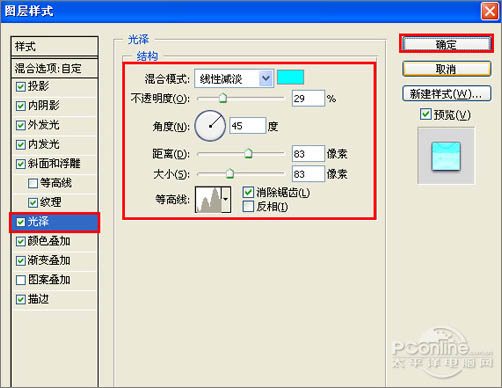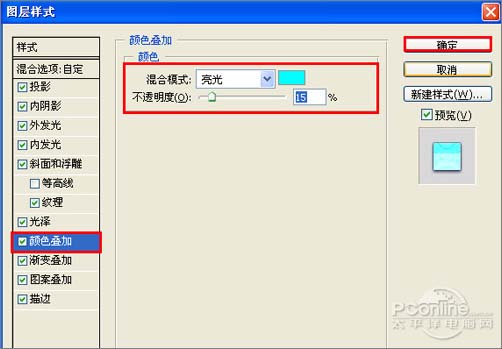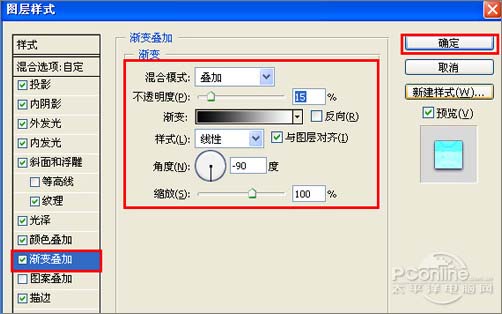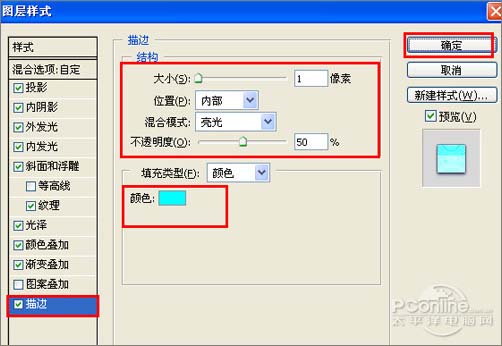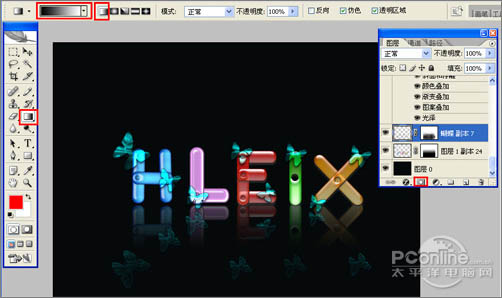Photoshop制作合成的彩色水晶字(2)
时间:2009-12-20 00:02 来源:Pconline 作者:李华仁
| 9、双单击蝴蝶图层进入到图层样式,分别勾选投影、内阴影、内发光、外发光、斜面和浮雕、纹理、光泽、颜色叠加、渐变叠加、描边选项。设置几项的数值参考图16、17、18、19、20、21、22、23、24。效果图如图25所示。 |

<图16> |
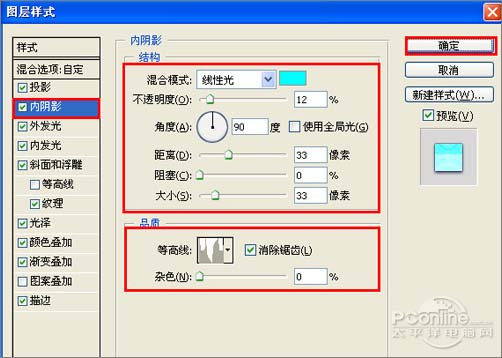
<图17> |
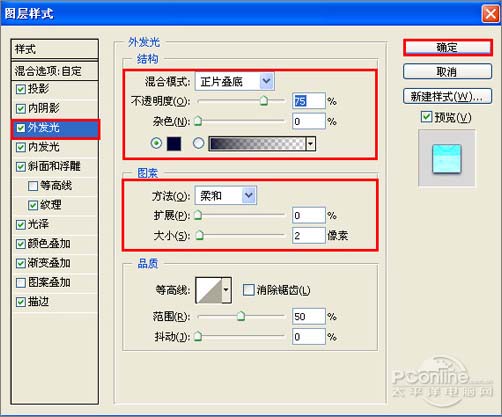
<图18> |
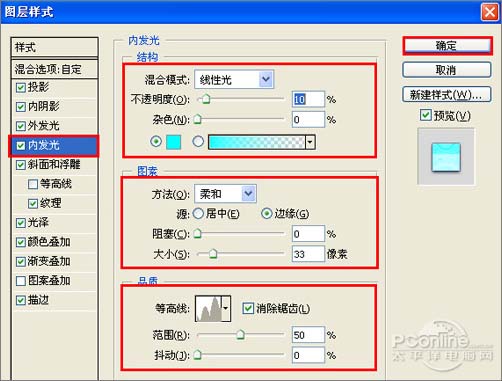
<图19> |
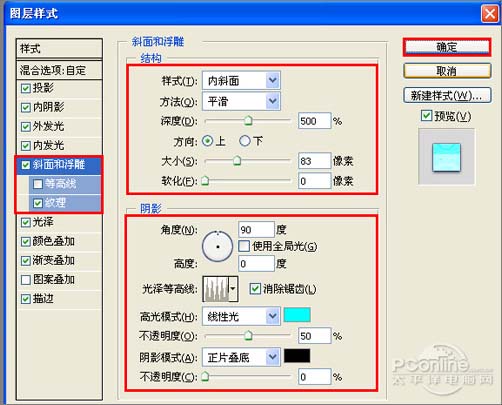
<图20> |
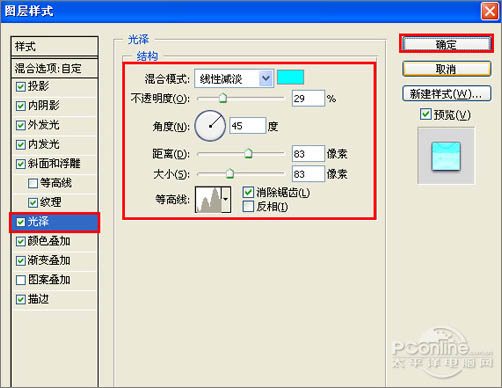
<图21> |
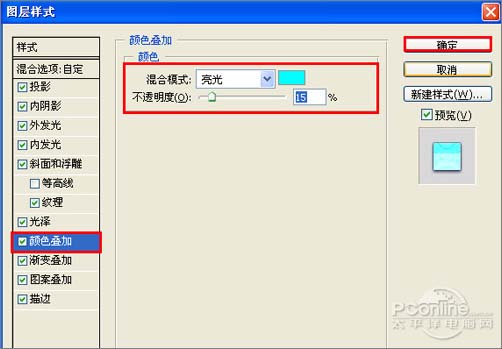
<图22> |
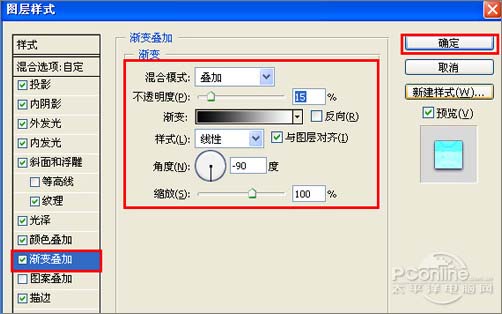
<图23> |
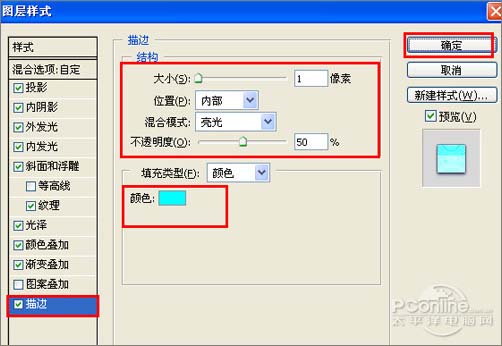
<图24> |

<图25> |
| 10、在工具箱中选择移动工具 ,按住键盘的Alt键不放,选择蝴蝶图层,按鼠标左键拖出7个蝴蝶图层,并调整位置与距离大小,如图26所示。 |

<图26> |
| 11、选择7个蝴蝶图层并合并图层,合并(Ctrl+E)成一个蝴蝶副本6,选择蝴蝶副本6按住键盘的Alt键不放,按鼠标左键拖出一个“蝴蝶副本7”,并添加一个蒙板给蝴蝶副本7,在工具箱中选择渐变工具,给蝴蝶副本7添加一个渐变,调整后的效果图如图27所示 |
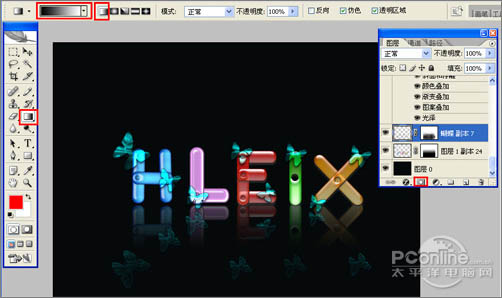
<图27> |
| 12、选择蝴蝶图层,并复制单个蝴蝶与调整大小与位置,设置不透明度为31%,填充为0%,如图28所示。 |

<图28> |
| 13、经过调整后的效果,也是最终效果图。如图29所示。 |

<图29> |